Trucchi e consigli per ottimizzare il vostro Galaxy S9/S9+
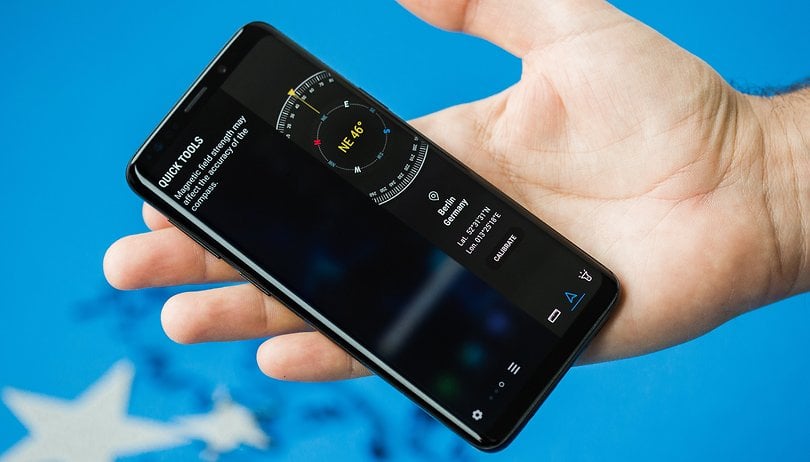

Galaxy S9 (Plus) è stato presentato lo scorso anno ma continua ad essere un valido dispositivo. Entrambe le varianti offrono un ottimo hardware e anche dal lato del design riescono ancora a convincere. A renderli unici vi sono alcune funzioni nascoste: non perdetevi i nostri suggerimenti per sfruttare al meglio Galaxy S9 e S9+.
Trucchi per Galaxy S9 e S9+:
Come ottenere il meglio dal display di S9 e S9+
Regolare il bilanciamento del colore
S9 e S9 + consentono di gestire la rappresentazione dei colori dello schermo. Di default troverete quattro opzioni predefinite ed una barra per regolare la temperatura. Un po' più in basso potrete attivare le opzioni avanzate e regolare lo spettro RGB (rosso, verde, blu) a vostro piacimento.
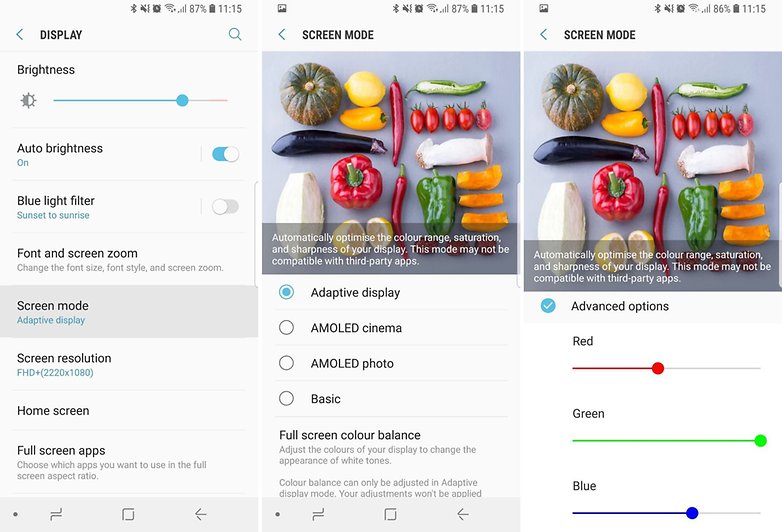
HDR10 per tutti i video
Sono pochi i contenuti video disponibili in HDR ma grazie all'opzione Video Enhancer ed alla potenza del Galaxy S9 o S9+ potrete rendere i video più luminosi e migliorarne i contrasti. Per farlo accedete a Impostazioni>Impostazioni avanzate>Video Enhancer e attivare l'opzione. Potrete anche vedere quali applicazioni sono compatibili con questa feature!
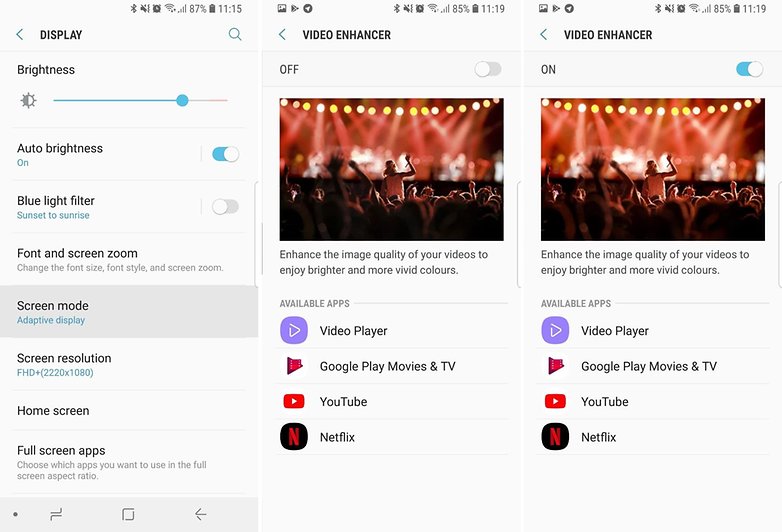
Uso con una mano
Tra le impostazioni avanzate compare anche una voce che consente di ridurre le dimensioni dello schermo al fine di essere più accessibile con una sola mano. Potrete scegliere tra due opzioni ma vi consiglio quella in diagonale dal basso verso l'alto.
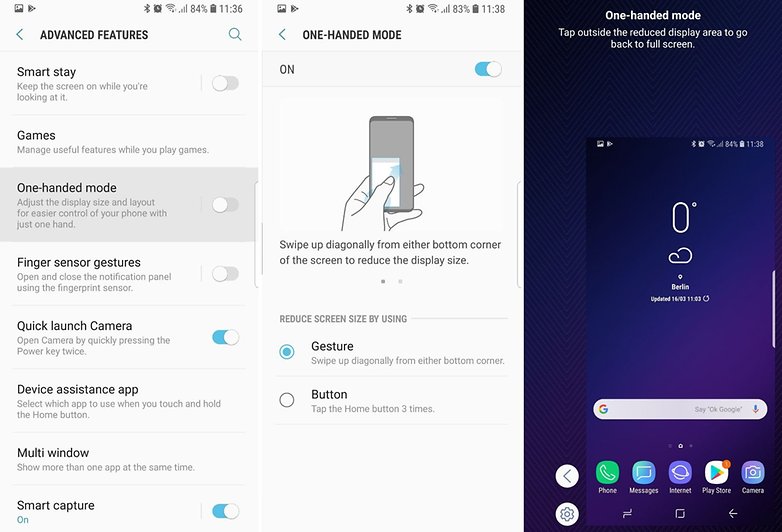
Modalità orizzontale
Su Galaxy S9 potete anche ruotare le icone del cassetto delle applicazioni e della schermata home. Per fare ciò disattivate l'opzione Solo in modalità verticale su Impostazioni>Display>Schermata Home.
Le funzioni della fotocamera
Super Slow Motion automatico
Per ottenere il massimo dalle riprese automatiche, è necessaria un po' di pratica. Per prima cosa occorre una buona luce ed in secondo luogo è necessario posizionarsi lontano dalla scena per catturare il più ampio spazio più possibile. Facoltativo ma consigliabile, utilizzate un treppiede.
Quando iniziate a registrare assicuratevi di tenere ferma la mano e solo quando il quadrato centrale si tingerà di giallo sarà pronto ad immortalare qualsiasi oggetto/soggetto in movimento. Il video continua a registrare in Super Slow Motion potrebbe saltare non appena il buffer si svuota dopo circa due secondi.
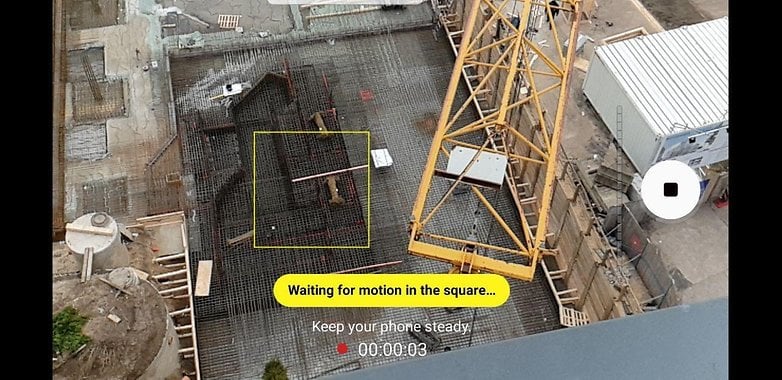
Creare una GIF con una clip Super Slow Motion
Dopo aver girato un video il super slow motion potrete creare una gif direttamente dalla Galleria. Cercate il video e dalla sua anteprima fate scorrere il dito sullo schermo per aprirne i dettagli. Proprio sotto le informazioni troverete la clip in tre direzioni. Cliccateci sopra e potrete subito modificare e salvare la vostra gif.
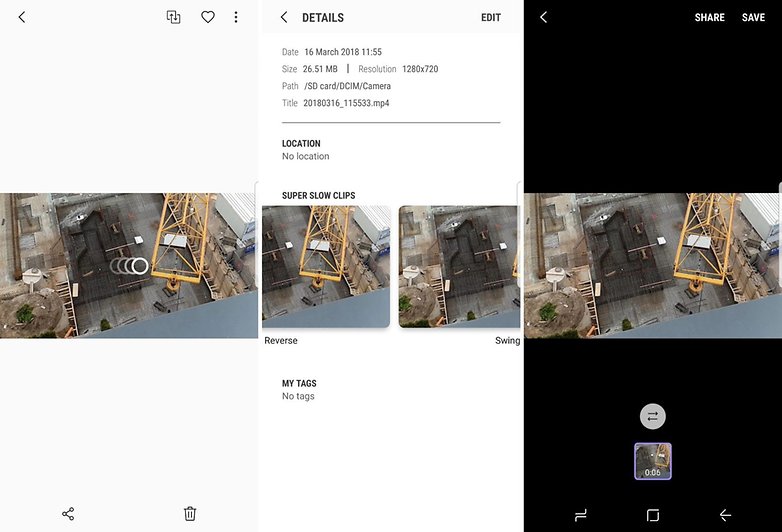
Attivare la normale funzione di Slow Motion
La modalità Slow Motion è disabilitata di default. Il Super Slow Motion può risultare troppo veloce e troppo corto per alcuni video quindi vi consiglio di attivare la modalità normale che registra a 1080p con una frequenza di 240 fps, che non è male.
Per attivare la modalità Slow Motion, aprite le impostazioni della fotocamera e modificate le modalità della fotocamera. All'interno delle opzioni dedicate alla fotocamera posteriore troverete anche la modalità Slow Motion.
Effetto bokeh, davanti e dietro
Con S9 e S9+ potrete creare l'effetto bokeh sia con la fotocamera principale che con quella dedicata ai selfie. Assicuratevi di scegliere l'opzione corretta: Live Focus sulla fotocamera posteriore e Selfie Focus sulla fotocamera anteriore.
Con la fotocamera posteriore il primo piano dovrebbe essere a circa mezzo metro dall'obiettivo per ottenere dei buoni risultati. Dopo lo scatto potrete regolare la sfocatura dello sfondo o del soggetto in primo piano, a seconda dell'effetto desiderato.
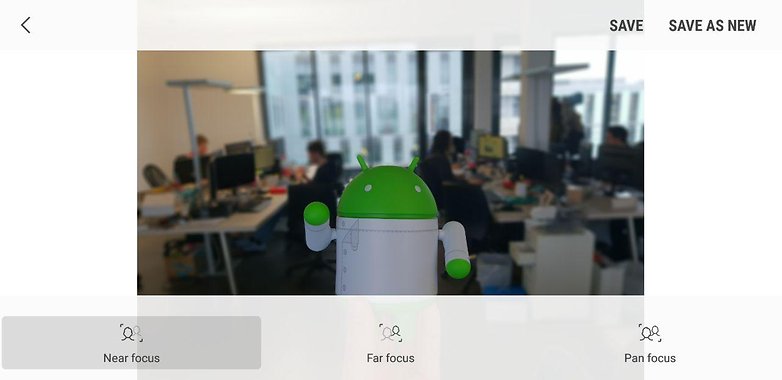
Per immortalare i vostri pranzi domenicali potrete utilizzare un effetto bokeh esclusivo: nella fotocamera principale troverete un'opzione chiamata Cibo. Tocca lo schermo con il dito per mettere a fuoco un punto specifico, il resto della scena risulterà automaticamente sfocato.
I trucchi per ottimizzare la batteria di S9/S9+
Mettete a dormire le app inutili
Controllate le applicazioni che consumano batteria a vostra insaputa. Selezionate l'icona della batteria e deselezionate le applicazioni di cui avete più bisogno (meno sono, meglio è) e cliccate su Salva.
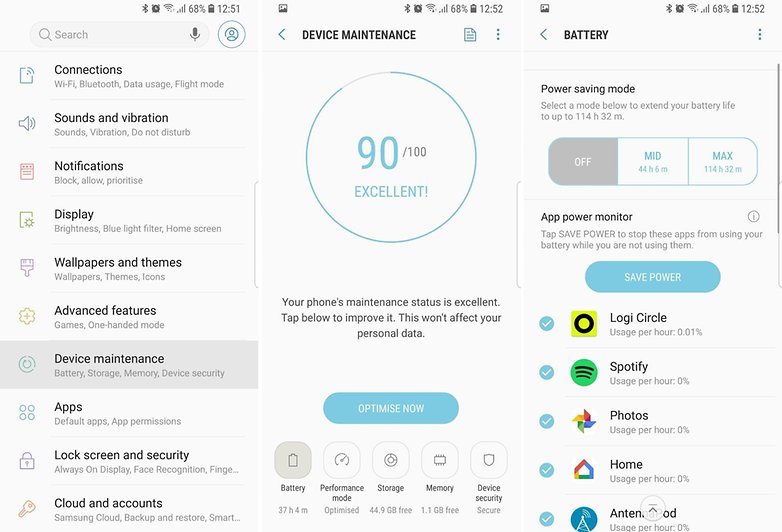
Riducete la risoluzione dello schermo
S9 e S9+ possono offrire una risoluzione dello schermo che arriva fino a WQHD+. Questa comporta ovviamente un grande dispendio di energia. Per risparmiare batteria ed essere in grado di usare il dispositivo un po' più a lungo dovrete ridurre la risoluzione del display.
Di default l'opzione attiva è il FullHD ma dalle impostazioni potrete ridurla all'HD, per risparmiare ancora più batteria.
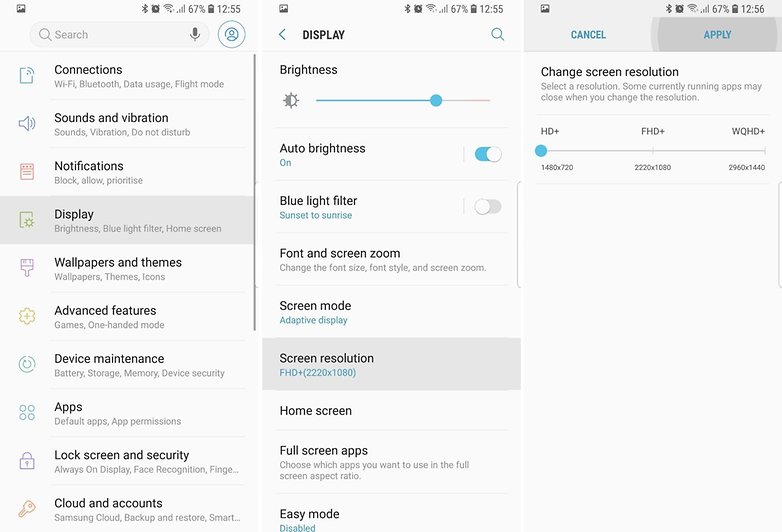
Riducete il clock della CPU
Per risparmiare batteria su Galaxy S9 e S9+ potrete sfruttare due modalità di salvataggio: medio e alto. Per attivarle accedete a Impostazioni>Gestione del dispositivo>Batteria e selezionate la modalità di risparmio energetico che preferite. Nelle opzioni assicuratevi di controllare il limite di velocità della CPU per ottenere il massimo risparmio.
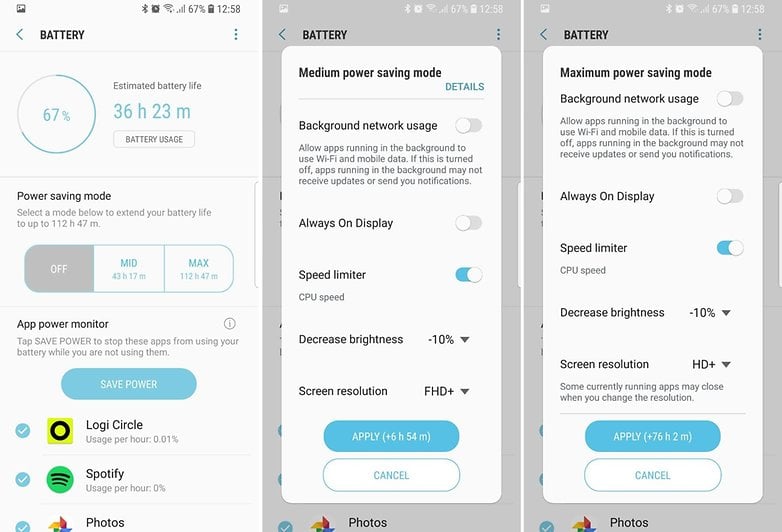
Consigli pratici per rendere S9/S9+ più produttivi
Multi-window all'ennesima potenza
Da Android Nougat abbiamo finalmente l'accesso al multi-window ma su S9 e S9+ è possibile avere delle finestre mobili. Accedete alle impostazioni avanzate e all'interno della voce dedicata al multiwindow cliccate su Visualizza vista a comparsa. Ora da qualsiasi applicazione, facendo scorrere l'angolo in alto a sinistra, potrete ridimensionare una finestra mobile.
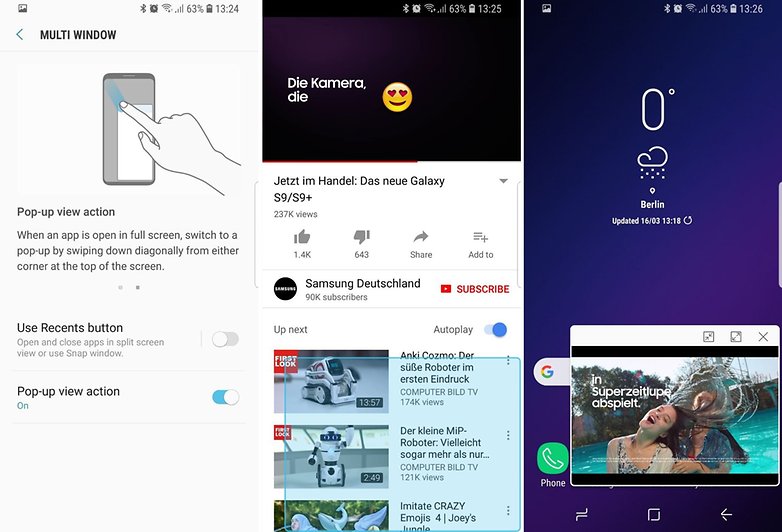
Attivate automaticamente il WIFI
Su Galaxy S9 e S9+ avrete la possibilità di attivare automaticamente il segnale WIFI non appena vi troverete alla portata di una rete conosciuta. Quando uscite di casa o dall'ufficio, di solito si attiva il WIFI per risparmiare un po' di batteria, ma spesso ci si dimentica di ricollegarlo quando si è di nuovo a casa. Per evitare di ridurre il vostro traffico potete attivare questa opzione.
Accedete a Impostazioni>Connessioni>WIFI, cliccate sui tre punti e selezionate le opzioni avanzate. Troverete una voce dedicata all'attivazione automatica del WIFI. E se siete preoccupati per il consumo di batteria, vi basta attivare la Modalità di risparmio Wi-Fi.
L'esperienza audio
Dolby Atmos per migliorare la qualità del suono
Per migliorare il suono del vostro Samsung Galaxy S avete alcune opzioni a disposizione. Per iniziare vi consiglio di controllare l'opzione Dolby Atmos nelle impostazioni rapide. Ma non è finita qui, all'interno del menu delle impostazioni potrete anche cambiare optare tra quattro diverse modalità.
Quando l'opzione Dolby è disattiva, potrete utilizzare l'equalizzatore della serie ed in questo caso vi consiglio di attivare due opzioni: UHQ upscaler e Tube Amp Pro, per un'esperienza musicale decisamente più ricca.
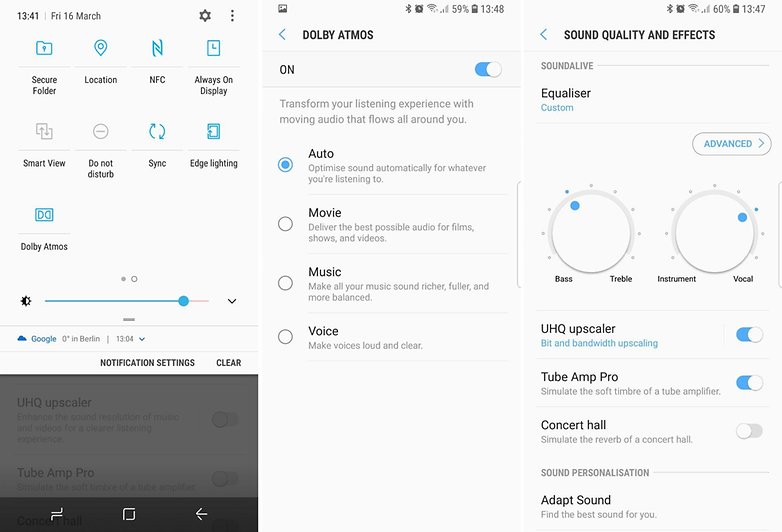
Utilizzare due cuffie Bluetooth
Se c'è qualcosa che pochi smartphone possono vantare è il Bluetooth 5. Con S9 e S9+ potrete accoppiare due auricolari Bluetooth e ascoltare o guardare un film allo stesso tempo. Per prima cosa accoppiate le due cuffie e dalle impostazioni Bluetooth attivate Dual Audio.
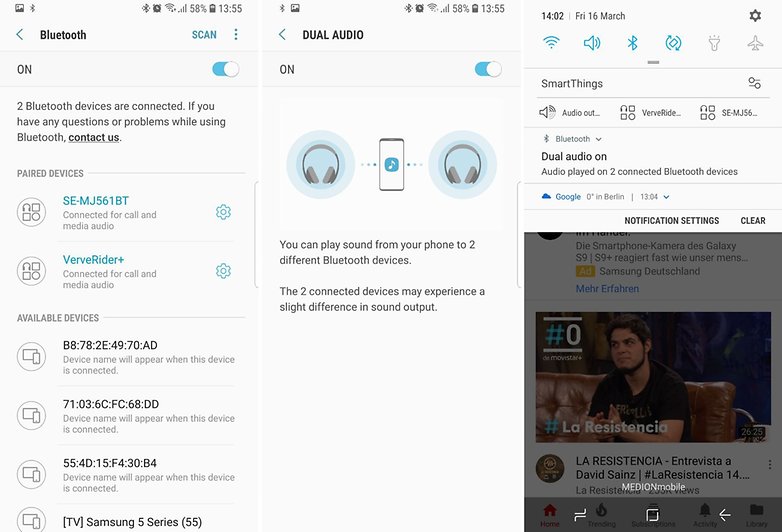
Trucchi Edge per S9/S9+
Due app contemporaneamente
Con questa funzione potrete, dal bordo curvo dello smartphone, aprire due applicazioni contemporaneamente. Le due app selezionate potranno essere visualizzate entrambe sullo schermo in modalità multi-finestra, la prima selezionata comparirà sopra, l'altra sotto.
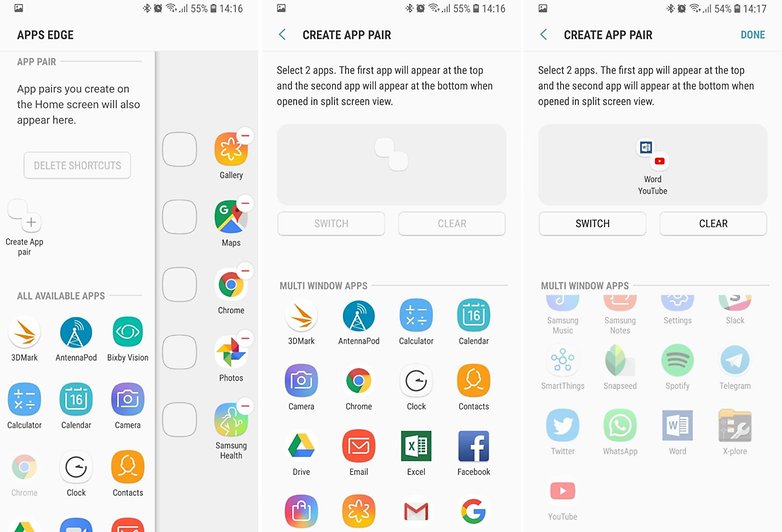
Fate illuminare i bordi all'arrivo delle notifiche
Grazie a questa funzione, basta dare uno sguardo ai bordi del dispositivo per capire se avete ricevuto nuove notifiche. Accedete a Impostazioni>Schermo>Edge e attivate l'illuminazione della schermata Edge. Qui potrete personalizzarla a vostro gusto.
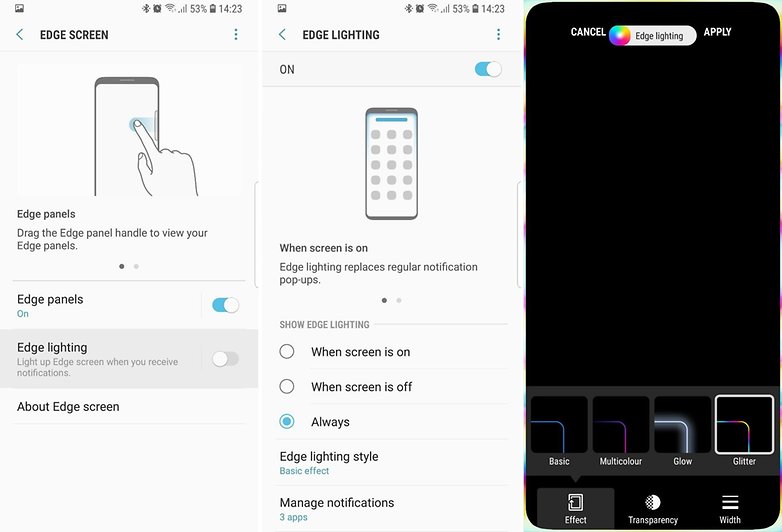
Trucchi dedicati a Bixby
Sfruttate la voce con Bixby per automatizzare le attività. Accedete a My Bixby e sulla seconda scheda vedrete la voce Quick Commands. Qui potrete aggiungere un nuovo comando rapido cliccando su Add. Dovrete dettare le istruzioni in modo che Bixby le riconosca ed inserire tutte le istruzioni che desiderate attivare. Al pronunciare della parola o frase magica, Bixby si metterà all'azione!
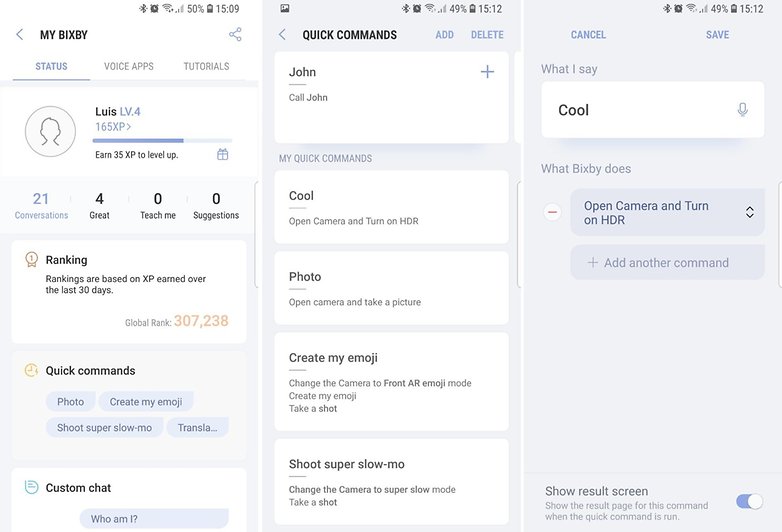
Conoscete altri trucchi utili? Condivideteli con noi!

